
【iPhone】予測変換を削除する(キーボードリセット)
iPhoneで、予測変換の候補として学習された内容を削除したいときは、キーボードリセットを実行します。
対象OS iOSバージョン16・17対応
iPhoneの予測変換とは?
iPhoneには、テキスト入力を効率化するための機能が多数搭載されています。中でもiPhoneの「予測変換」は、キーボードで入力した文字を基に、次に入力する可能性の高い文字や単語、フレーズを変換候補として提示する機能です。ユーザーが入力したテキストは入力履歴として保存され、その履歴や文脈を基に最適な変換候補を表示します。
どのような時に予測変換をリセットしますか?
予測変換はテキスト入力の効率化に役立つ機能ですが、過去に入力したプライバシーに関連する単語や、意図しない単語(例: 誤変換した単語)が変換候補の上位に表示されることがあります。このような場合、キーボードの変換学習をリセットすることで、予測変換の候補を初期状態に戻すことが可能です。注意点として、予測変換をリセットしてもユーザー辞書は削除されません。
![]() 公開日:
2022/05/19 ・
公開日:
2022/05/19 ・
![]() 最終更新日:
2025/07/05 ・
最終更新日:
2025/07/05 ・
![]() 著者:まきばひつじ ・
著者:まきばひつじ ・
![]() この記事をシェアする
この記事をシェアする
1.iPhoneの予測変換を削除する方法
iPhoneのキーボード変換学習をリセットすることで、入力時に表示される予測変換を削除して、デフォルトの状態に戻します。
-
ホーム画面の[設定]アイコンをタップして起動します。
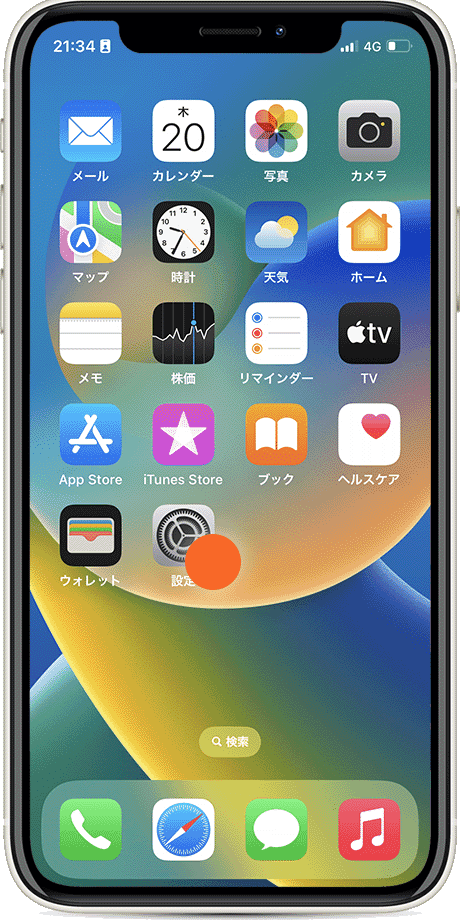
-
設定のメニューにある[一般]をタップします。
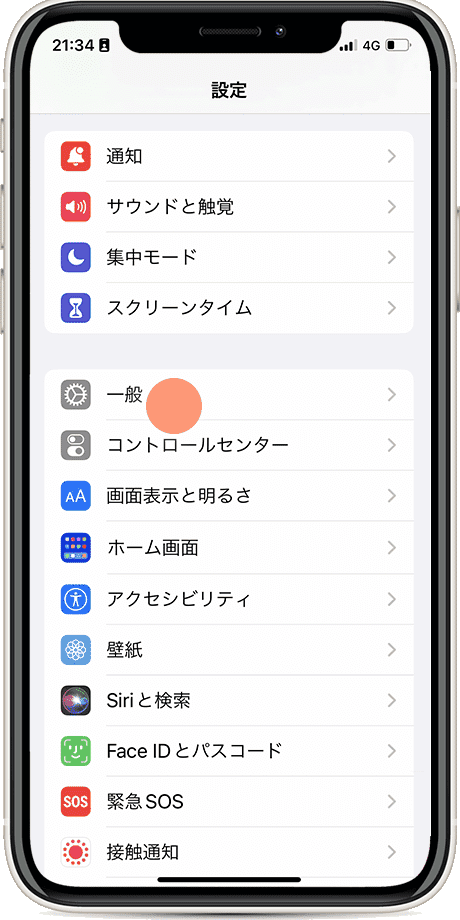
-
[転送またはiPhoneをリセット]をタップします。
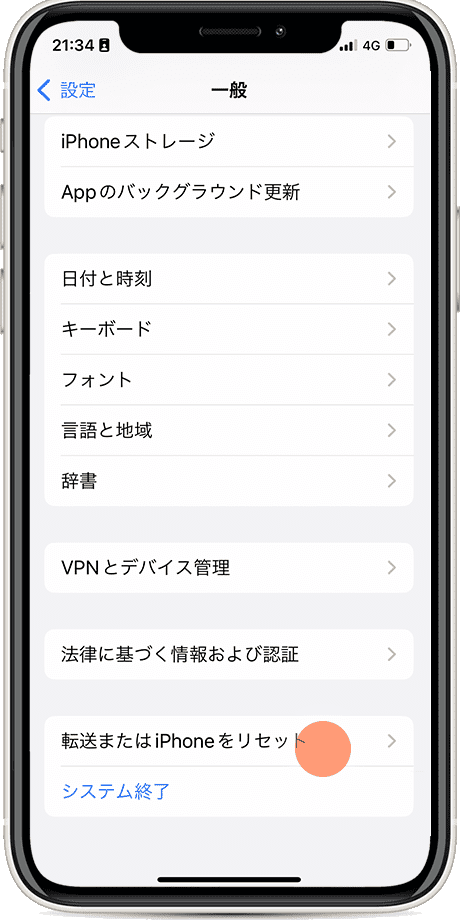
-
画面下のメニューにある[リセット]をタップします。
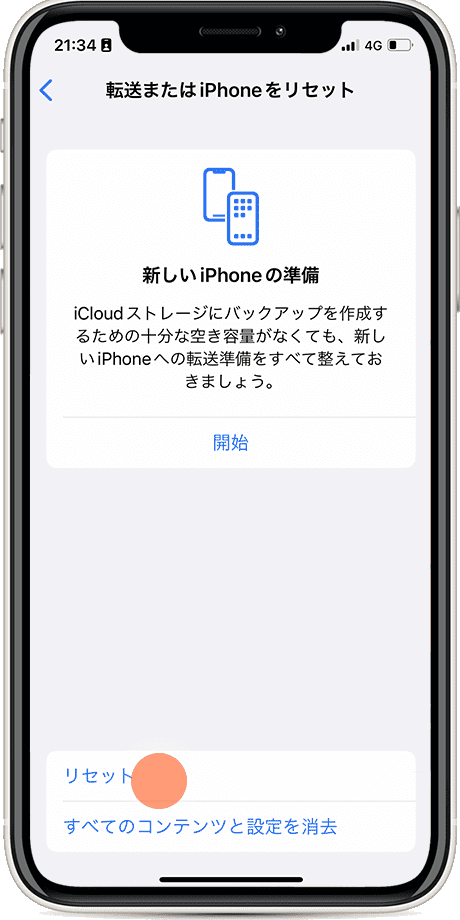
-
[キーボードの変換学習をリセット]をタップします。
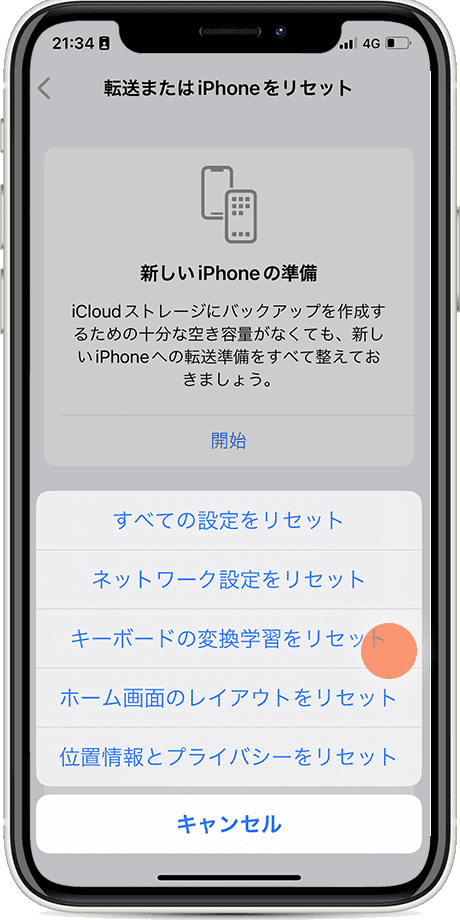
-
iPhoneのパスコードを入力します。
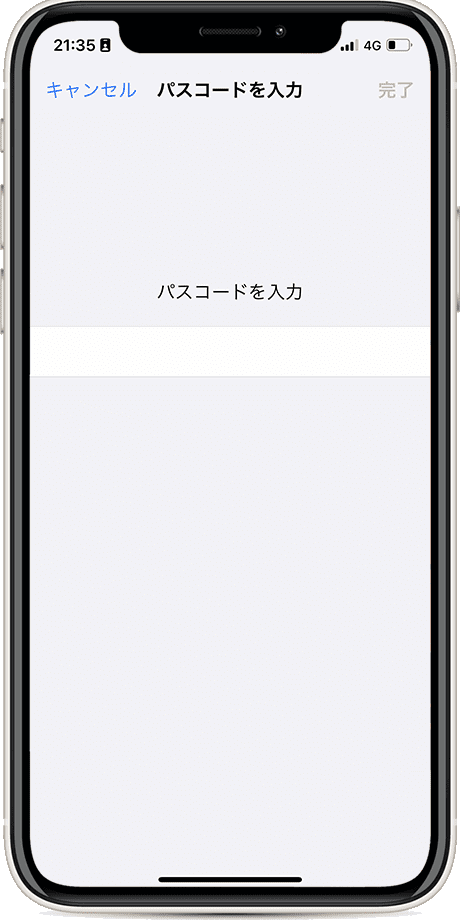
-
[変換学習をリセット]をタップします。
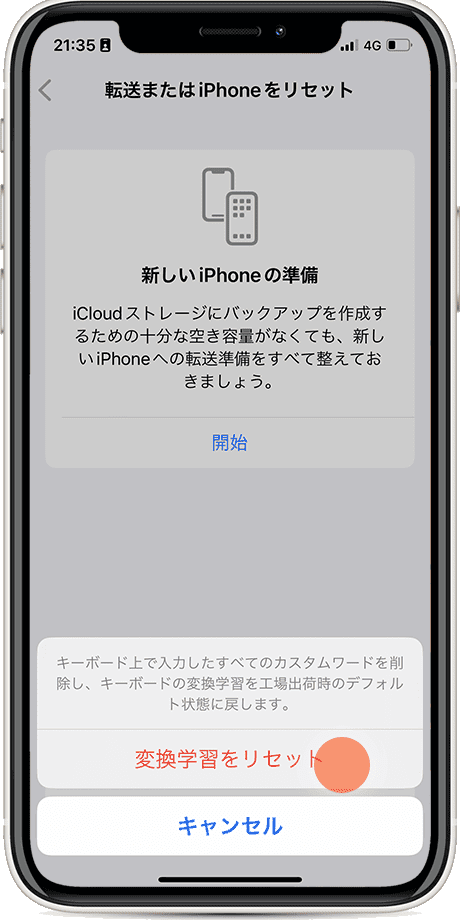
関連サイト(外部)
iPhone、iPad、iPod touchの自動修正と予測入力の使い方(アップル)
![]()
この記事を書いた人
まきばひつじ PCトラブル解決アドバイザー
執筆歴10年以上。WindowsPCやiPhoneの「困った!」を解決するお手伝いをしています。15年以上にわたり、PCサポートの現場で10,000件以上のトラブルを対応。 国内大手PCメーカーのサポートセンターでスーパーバイザーとしての経験のほか、企業や自治体のヘルプデスク立ち上げを経て、現在は独立系PCアドバイザー/テクニカルライターとして活動。
検証環境:Windows 11 Home/Pro、Windows 10、iPhone(最新iOS)
信頼性:すべての手順を実機で確認し、スクリーンショット付きでわかりやすく解説します。
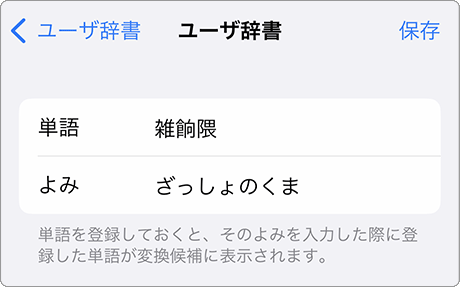
 Copyright e-support. All Rights Reserved.
Copyright e-support. All Rights Reserved.